iRedMail
Название: iRedMail
Сайт проекта: iredmail.org
Лицензия: GNU GPL
Платформа: *nix
 Добавление учетной записи в iRedMail
Добавление учетной записи в iRedMail
Другие статьи в выпуске:
Хакер #163. Лучшие гаджеты для хакера
- Содержание выпуска
- Подписка на «Хакер»-60%
Почтовые серверы на *nix подкупают своей открытостью, производительностью и защищенностью, но для новичка развертывание с нуля и последующее сопровождение может превратиться в настоящий кошмар. Проект iRedMail ставит своей целью решить эту проблему. По сути, данная разработка представляет собой набор скриптов и готовых конфигов, упрощающих процесс развертывания и первоначальной настройки почтового сервера на базе Postfix/Dovecot с поддержкой протоколов SMTP, POP3 и IMAP. После запуска скрипт сам скачает и установит нужные пакеты, создаст первый виртуальный домен (задав минимум вопросов) с администратором и пользователем. Сам процесс развертывания занимает минут десять, после чего уже можно будет отправлять и получать почту. Читать документацию и копаться в настройках не придется, не потребуется и специфических знаний *nix. Учетные записи можно сохранять в OpenLDAP или MySQL, это выбирается на этапе установки. Далее можно создавать любое количество доменов, почтовых ящиков и алиасов, то есть ограничений никаких нет. Для защиты почты от вирусов и спама будут автоматически установлены SpamAssassin и ClamAV, а также инструменты, обеспечивающие поддержку технологий SPF (Sender Policy Framework), DKIM (DomainKeys Identified Mail), HPR (HELO Randomization Prevention), Spamtrap и белые, черные, серые списки. Для блокировки попыток перебора пароля ставится iptables Fail2ban. Проект предлагает свою разработку iRedAPD (Access Policy Delegation), позволяющую управлять политиками Postfix, делегируя полномочия между пользователями. Управление производится при помощи веб-интерфейса Roundcube WebMail, параллельно будут установлены средства управления сервисами phpLDAPadmin, PostfixAdmin, phpMyAdmin и анализатор логов AWStats для просмотра статистики. Доступен также локализованный интерфейс администратора собственной разработки — iRedAdmin, в двух версиях: бесплатной Open Source и коммерческой iRedAdmin-Pro. Первая позволяет управлять только учетными записями и доменами, вторая решает все вопросы по администрированию почтовой системы. Все компоненты ставятся на один «чистый» сервер; если уже есть работающий MySQL, к нему можно подключиться, только если выполнить необходимые настройки вручную (требует некоторого опыта).
Поддерживается установка на i386/x86_64 версии Red Hat Enterprise Linux, CentOS, Gentoo Linux, Debian, Ubuntu, openSUSE и Open/FreeBSD. На сайте проекта доступно несколько руководств, помогающих быстро сориентироваться.
The Bat!
Не теряет своей актуальности и один из самых старых почтовых клиентов. The Bat! все такой же удобный, многофункциональный и безопасный. На последнем качестве разработчики делают особый акцент, предлагая пользователям различные виды шифрования данных, защиту паролем, блокировку подозрительных изображений, игнорирование скриптов, исполняемых кодов и ряд других инструментов.
У клиента The Bat! акцент сделан на высоком уровне безопасности
Присутствуют тут и обширные возможности сортировки писем: по отправителю, адресату, теме, тексту, тегам, размеру, дате и т.д. Есть множество шаблонов, ускоряющих написание ответов, функции резервирования и создания виртуальных папок, в которых для экономии места хранятся не сами письма, а ссылки на них. Дополняет все это поддержка RSS-каналов.
Клиент платный, стоит от 2000 рублей в зависимости от версии. Добавим, что к самой дорогой версии предлагается мобильный сервис The Bat! Voyager.
Atmail
Atmail — проект небольшой (всего 25 сотрудников) австралийской компании, занимающейся разработкой решений на базе Open Source. Несмотря на скромные размеры, компания имеет среди своих клиентов множество местных фирм и такие серьезные организации, как министерство энергетики США и NASA. Первые версии, появившиеся в 1998 году, назывались @Mail, затем проект получил сегодняшнее имя. Некоторое время наработки предлагались бесплатно под именем AtmailOpen, но эта версия уже долгое время не развивается и не поддерживается. Поэтому на сегодня остался только коммерческий вариант.
Реализована синхронизация календаря и контактных данных для всех поддерживаемых мобильных устройств контактов через ActiveSync, CardDAV, плагин Atmail ActiveSync (EAS) или Atmail DavSync (для Outlook). Поддерживаются персональные и глобальные списки адресов, поиск, импорт и экспорт контактов (через vCards). Atmail автоматически помнит все введенные или полученные новые адреса и сохраняет их в папке контактов. И автоматически заполняет при вводе адреса при отправке или пересылке сообщения. Контактной информацией можно делиться с другими пользователями, которым будет доступна в том числе и возможность не только чтения, но и редактирования. Функция ArchiveVault предоставляет инструменты, необходимые для сбора, хранения и восстановления сообщений, проходящих через систему. Предусмотрена возможность проведения массовых рассылок, быстрый и точный механизм поиска.
Настроек очень много, можно выставить предупреждения о приходе нового письма, есть функции переадресации писем, автоответчик и добавление автоматической подписи и другое. Использование CSS и простой фреймворк позволяют администратору легко изменить интерфейс под свои нужды, включая добавку логотипа и использование цветов компании. Пользователю доступны темы и цветовое оформление. Расширение функциональности возможно за счет использования плагинов. Также реализован API для интеграции с другими решениями. Возможна работа нескольких серверов в кластере. Atmail поставляется с инструментами, позволяющими легко выполнить миграцию любого количества пользователей и данных. Панель администратора, наверное, самая функциональная среди решений обзора. Поддерживается несколько почтовых доменов, причем каждым доменом может управлять отдельный администратор. Администратор может устанавливать квоты, просматривать графики загруженности, подключить антиспам (DNSBL, SURBL, Grey-listing, SPF, Bayesian) и антивирусную защиту. Аутентификация пользователей возможна через собственную базу, через LDAP или ОС. Развертывание проблем не вызывает. Кроме установки на своем сервере, можно выбрать вариант аренды в виде облачного сервиса.
Установка RainLoop в Ubuntu 14.04 LTS
Написан RainLoop на PHP, и для установки потребуется, в принципе, стандартный набор: веб-сервер (Apache, nginx, lighttpd, MS IIS или другой) с поддержкой PHP. Для PHP следует установить и активировать ряд расширений. То есть каких-либо особых знаний для его развертывания не потребуется. Почтовый SMTP/IMAP-сервер может быть любой и работать на этой же или другой машине. Его развертывание мы рассматривать не будем. Ставим пакеты для удовлетворения зависимостей:
Скачиваем архив с последней версией, создаем рабочий каталог и распаковываем архив:
Устанавливаем владельца и права доступа:
Теперь осталось добавить в nginx новый сайт:
При необходимости подключаем SSL, примеры можно легко найти в интернете. Делаем сайт активным, создав символическую ссылку в sites-enabled:
Настраиваем DNS-сервер или прописываем в /etc/hosts соответствие IP-адреса имени узла:
Перезапускаем веб-сервер:
В принципе, сейчас можно зайти на страницу http://rainloop.example.org/ и попробовать подключиться к своему аккаунту Gmail (настройки для него уже есть), все должно работать. Админка находится по адресу http://rainloop.example.org/?admin, логин и пароль для входа admin и 12345. Далее настроек немного, и они, в общем, должны быть понятны без особых пояснений — указываем язык по умолчанию, лимит на размер файла, меняем пароль по умолчанию и так далее. Просто идем по всем вкладкам и просматриваем. Необходимо добавить домены, с которых клиенты будут получать письма. Для этого переходим в Domains, нажимаем Add Domain и заполняем данные SMTP- и IMAP-сервера: имя, IP-адрес и порт, возможен выбор защищенного соединения и настройка белого списка пользователей, которым будет разрешен доступ. Чтобы пользователь регистрировался без указания домена, только по логину, необходимо поставить флажок «Usе short login form» и настроить страницу входа с «Домен по умолчанию». Интеграция с социальными сетями настраивается во вкладке Social. Для каждого сервиса настройки свои, все подробности с примерами и адресами расписаны в документации.
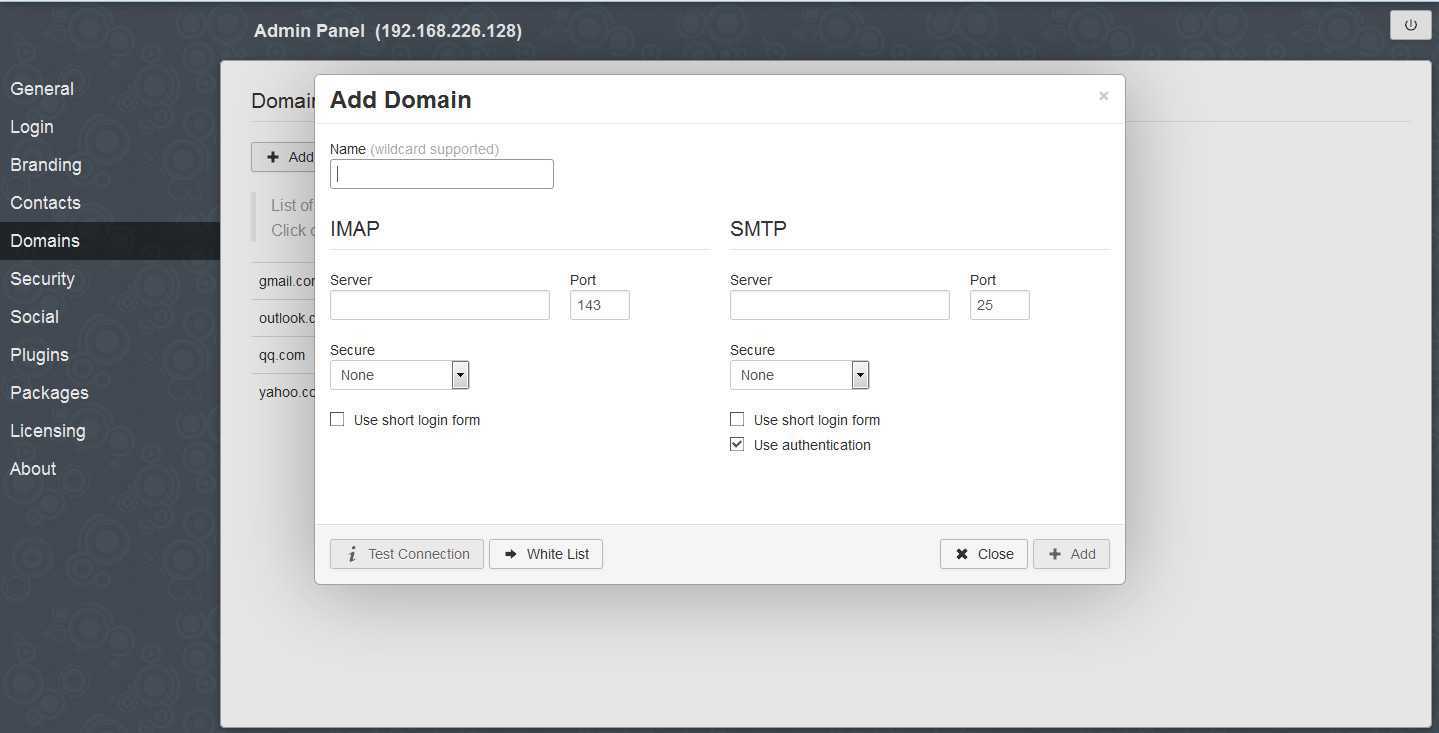
Trojita
Trojitá — еще один популярный почтовый клиент на основе Qt для операционных систем Linux, входящий в сообщество KDE. Это почтовый клиент IMAP, и он хранит электронные письма на почтовом сервере, а не загружает их на локальный компьютер, занимая меньше места на жестком диске. У него довольно простой пользовательский интерфейс, предназначенный для устаревшего оборудования или сенсорных панелей. Однако его также легко настроить с помощью Gmail.
Почтовый клиент Trojita
Важные особенности
- Trojitá — это быстрое и легкое приложение, которое может эффективно работать даже на устаревшем оборудовании или на старом трафике.
- Он имеет простой пользовательский интерфейс.
- Поддержка протокола IMAP для отправки почты.
- Это полностью открытый исходный код.
Установите Trojita в Linux. # apt install trojita # dnf install trojita
10. KMail
Почтовый клиент KMail
KMail является почтовым клиентом и является частью пакета Kontact PIM из среды рабочего стола KDE. Это бесплатное программное обеспечение с открытым исходным кодом и расширенной программой адресной книги для управления списком контактов и адресами электронной почты. Кроме того, он поддерживает сквозное шифрование через встроенный OpenPGP. Однако есть одно предостережение: KMail не поддерживает Microsoft Exchange, что может ограничивать использование в некоторых средах.
Важные особенности
- Поддерживает электронную почту POP3, IMAP и SMTP.
- Интеграция международных наборов символов с функцией проверки орфографии.
- KMail легко интегрируется с другими компонентами Kontact.
- Подписание GPG / PGP / S / MIME, безопасный вход и шифрование.
- Просматривайте и составляйте электронные письма в формате HTML.
- Он имеет расширенные параметры отправки и форматирования.
- Возможна интеграция антиспамовых и антивирусных программ.
- Он предоставляет мощные возможности поиска и фильтрации.
- Импорт / экспорт писем.
- Он легко интегрируется с другими компонентами Kontact.
Установите KMail в Linux. # apt install kmail # dnf install kmail
Хири
Хири это популярное клиентское программное обеспечение электронной почты для настольных ПК для профессионалов и предприятий. Обладает современным интерфейсом. Пользователи рассматривают его как альтернативу MS Outlook, и он поддерживает Office365, Exchange или учетную запись электронной почты Microsoft . Однако предостережение почтового клиента заключается в том, что он также имеет платную версию, которую можно установить во всех популярных системах Linux с помощью команды SNAP. Тем не менее, вы можете бесплатно испытать полную версию в течение семи дней.
Почтовый клиент Hiri
Важные особенности
- Поддерживает Exchange и Office 365.
- Поддерживает синхронизацию электронной почты с помощью Microsoft Exchange Web Services API.
- Предлагает почтовые ящики Actionable и FYI для автоматической организации писем.
- Поддержка управления папками «Входящие» и «Отправленные».
- Корпоративные провайдеры SSO.
- Имеет современный интерфейс и расширенное приложение-календарь.
- Поддержка напоминаний.
Установите Hiri в Linux. # snap install hiri # snap install hiri
Opera Mail
Есть свой почтовый клиент и у компании Opera Software. Первоначально Opera Mail был встроен в браузер Opera и назывался M2, но со временем был переименован, а с 2013 года и вовсе стал выпускаться в виде отдельной программы, к тому же бесплатной. С ее помощью можно работать со множеством популярных почтовых сервисов и синхронизироваться с RSS-каналами, просматривая новости. По оформлению интерфейса клиент сильно напоминает одноименный браузер, но набор функций у него, естественно, отличается.
Opera Mail позволяет подключать почтовые ящики без ограничений
Opera Mail поддерживает подключение неограниченного количества почтовых ящиков, снабжен инструментами сортировки и фильтрации писем по различным критериям, позволяет ставить метки, просматривать несколько писем одновременно, архивировать данные и работать офлайн. Присутствует спам-фильтр, функция снижения расхода трафика, выводящая только начальную часть писем, функция создания шаблонов и удобный HTML-редактор, помогающий оформлять отправляемые сообщения.
В таблице вы найдете основные характеристики представленных в статье почтовых программ.
Opera Mail
Есть свой почтовый клиент и у компании Opera Software. Первоначально Opera Mail был встроен в браузер Opera и назывался M2, но со временем был переименован, а с 2013 года и вовсе стал выпускаться в виде отдельной программы, к тому же бесплатной. С ее помощью можно работать со множеством популярных почтовых сервисов и синхронизироваться с RSS-каналами, просматривая новости. По оформлению интерфейса клиент сильно напоминает одноименный браузер, но набор функций у него, естественно, отличается.
Opera Mail позволяет подключать почтовые ящики без ограничений
Opera Mail поддерживает подключение неограниченного количества почтовых ящиков, снабжен инструментами сортировки и фильтрации писем по различным критериям, позволяет ставить метки, просматривать несколько писем одновременно, архивировать данные и работать офлайн. Присутствует спам-фильтр, функция снижения расхода трафика, выводящая только начальную часть писем, функция создания шаблонов и удобный HTML-редактор, помогающий оформлять отправляемые сообщения.
В таблице вы найдете основные характеристики представленных в статье почтовых программ.
| Рейтинг ZOOM | Совместимость с ОС | Соцсети | RSS | Мессенджеры | Цена |
| 1. Microsoft Outlook |
Windows, macOS |
да | нет | нет | i6 999 |
| 2. Mozilla Thunderbird |
Windows, macOS, Linux |
нет | да | нет | бесплатно |
| 3. The Bat! | Windows | нет | да | нет | От i2 000 |
| 4. Opera Mail | Windows | нет | да | нет | бесплатно |
| 5. Mailbird | Windows | да | нет | да | От 205 руб/мес. |
| 6. eM Client |
Windows, macOS |
нет | нет | да |
i1 885. Есть бесплатная версия с ограничениями |
| 7. Claws Mail |
Windows, macOS, Linux и UNIX |
нет | да | нет | бесплатно |
| 8. Zimbra Desktop |
Windows, macOS, Linux |
да | нет | нет | бесплатно |
Голубятня
Голубятня — это защищенный сервер IMAP, который можно использовать для небольших и крупных установок. Он считается одним из самых эффективных серверов IMAP, поддерживающих стандартные форматы файлов MBOX и Maildir.
Сервер индексирует почтовые ящики с полной прозрачностью и предлагает совместимость с существующими инструментами управления почтовыми ящиками. Самооптимизирующиеся индексы содержат именно то, что нужно клиентам.
Dovecot поставляется с гибкими режимами аутентификации пользователей, которые принимают различные базы данных и механизмы аутентификации. Кроме того, он позволяет переносить данные электронной почты с разных серверов IMAP и POP3. Дизайн и реализация этой платформы, ориентированные на безопасность, означают, что вам не нужно беспокоиться о конфиденциальности ваших данных.
Будучи удобным для администратора сервером, он генерирует понятные сообщения об ошибках. Его текущие функции могут быть расширены с помощью плагинов. Например, вы можете выделить квоту, включая поддержку ACL, добавить другие новые команды и отредактировать существующие с помощью плагинов.
Если сервер выходит из строя по какой-либо причине, он устраняет причину этого. При использовании этого почтового сервера пользователи могут изменять почтовые ящики и индексы одновременно с разных устройств. Это возможно, потому что Dovecot хорошо работает с кластерными файловыми системами.
Mailbird
Выпущенный командой датских разработчиков клиент Mailbird подкупает, прежде всего, нетребовательностью к ресурсам ПК, простотой и удобством интерфейса, а также широкими возможностями кастомизации весьма привлекательного дизайна. Пользователь может настроить под себя не только общую тему оформления, но и различные элементы: от иконок и звуков до цветовой схемы и внешнего вида текста. Вдобавок производитель предусмотрел функцию моментального переключения между темной и светлой гаммой оформления.
У Mailbird много возможностей настройки интерфейса, а также есть интеграция с соцсетями и мессенджерами
Для наглядности все подключенные к клиенту аккаунты отображаются в едином почтовом ящике и различаются цветовой маркировкой. Присутствует поддержка интеграции с Facebook, Twitter, Dropbox и даже мессенджерами вроде Whatsapp и WeChat.
Отметим и неплохие возможности поиска, в том числе по вложениям или аватару, а также функции архивирования и большое количество шаблонов.
Преимущества использования настольного почтового клиента по сравнению с веб-почтовыми службами
Однако бывают случаи, когда имеет смысл использовать настольный клиент, а не службу веб-почты, и в этой статье мы рассмотрим, почему это должно быть сделано. Причины отказа от веб-почты в пользу клиентов для настольных ПК не для всех, так что давайте начнем, не так ли?
- Вам нужны качественные инструменты организации?
- Сторонние дополнения — это круто
- Для тех, кому нужен офлайн-доступ
- Резервное копирование электронной почты стало проще
- У вас несколько учетных записей электронной почты?
- Какие клиенты для настольных ПК лучше всего?
Поговорим об этом подробнее.
1]Вам нужны качественные инструменты организации?
Многие поклонники Outlook и Gmail могут утверждать, что эти сервисы имеют массу инструментов для организаций, но на самом деле они бледнеют по сравнению с клиентами для настольных ПК. Мы не говорили, что службы веб-почты никогда не будут иметь таких же или более функций, но клиенты для настольных ПК лучше на момент написания.
2]Сторонние надстройки — это круто
Возможность установки сторонних надстроек для улучшения функциональности программы имеет первостепенное значение в определенных случаях, и рынок почтовых клиентов для настольных ПК является одним из таких случаев. Если ваш настольный клиент для электронной почты не предоставляет этих функций, скорее всего, вы упускаете массу интересных функций.
Достаточно интересно, что если у вас есть навыки для создания собственного дополнения, тогда есть возможность просто пойти и сделать это.
3]Для тех, кому нужен офлайн-доступ
Если вы хотите иметь доступ к своей электронной почте даже при отсутствии подключения к Интернету, то лучшим вариантом будет загрузить электронную почту на свой компьютер. В такой ситуации потребуются услуги настольного клиента.
Большинство из них позволит пользователям получать доступ к своим электронным письмам вместе со своими вложениями в автономном режиме, что означает, что вы сможете читать их содержимое из любой точки мира.
4]Резервное копирование электронной почты стало проще
Одним из преимуществ использования почтового клиента для настольного компьютера является возможность резервного копирования электронной почты для использования в будущем
Это очень важно, потому что каждый год взламывается каждая пятая учетная запись электронной почты, что составляет более 500 миллионов
При взломе учетной записи пользователи могут потерять некоторые, если не все, свои электронные письма. Отныне имеет смысл создавать резервные копии электронной почты, прежде чем что-то пойдет не так.
Кроме того, резервное копирование электронной почты — это то, что должен делать каждый владелец бизнеса, вместо того, чтобы полагаться на веб-службу, обеспечивая безопасность в облаке.
Теперь мы скажем, что большинство служб веб-почты предлагают пользователям возможность загружать свои электронные письма, но это не происходит автоматически. Настольный клиент делает эту задачу очень простой; следовательно, это должна быть ваша ставка по умолчанию.
5]У вас есть несколько учетных записей электронной почты?
Мы понимаем, что люди, как правило, имеют несколько учетных записей электронной почты по тем или иным причинам, и это не проблема. Теперь наличие большого количества адресов электронной почты означает, что ваша жизнь может стать немного громоздкой; поэтому мы предлагаем объединить их под одним знаменем.
Да, это можно сделать с помощью служб веб-почты, таких как Gmail и Outlook.com, но их пользовательские интерфейсы не сохраняют четкий вид, когда перечислены все эти адреса электронной почты. Вот почему мы бы предпочли вместо этого настольный клиент.
6]Какие клиенты для настольных ПК лучше всего?
На данный момент Microsoft Outlook, вероятно, ваш лучший выбор, за ним следует Mozilla Thunderbird. Если вы ищете больше, ознакомьтесь с этим списком бесплатных почтовых клиентов для настольных ПК.
Что Вы предпочитаете?
RainLoop
RainLoop — легкий, современный и красивый веб-клиент электронной почты, разработанный специально с прицелом на малое потребление памяти и использование на low-end серверах. Расход ресурсов не зависит от объема почтового ящика, сообщения или вложения, а поэтому каждый активный пользователь требует немного памяти, даже в случае обработки больших сообщений. Такой эффект достигнут за счет того, что веб-клиент не использует базу данных, а обращается напрямую к файлам почтового сервера и просто отображает имеющиеся там письма, загружая по мере необходимости.
Встроенная система кеширования позволяет повысить общую производительность и снизить нагрузку на веб и почтовые серверы. Хотя в зависимостях указана СУБД (MySQL, PostgreSQL, SQLite…), она задействуется исключительно для хранения данных контактов. RainLoop — это именно веб-клиент, в его задачи не входит настройка почтовых серверов и управление учетными записями. Поэтому какую-либо базу учетных записей RainLoop не использует, после настройки подключения к почтовым серверам пользователь может подключиться, указав свой логин и пароль, созданные ранее. В настройках уже есть привязка к Gmail, Yahoo, Outlook.com и qq.com. То есть фактически после установки RainLoop пользователи могут сразу, без дополнительных настроек, подключаться к этим серверам, используя свои учетные записи. Добавить любой сервер можно за пару кликов. Чтобы ограничить подключения к почтовым серверам, используются белые списки. Но у такого подхода есть и минус — нельзя объединить несколько ящиков и получать к ним доступ с одного места, для каждой учетной записи потребуется открыть свое окно.
Поддерживает IMAP- и SMTP-протоколы, включая защищенные SSL и STARTTLS. Возможно шифрование сообщений при помощи OpenPGP и управление ключами (импорт и создание новых).
Интерфейс локализован. Причем это могут быть как корпоративные, так и публичные серверы. Поддерживаются многие функции настольного приложения drag and drop, горячие клавиши, автозавершение адресов, виртуальные папки, импорт и экспорт контактов (CSV, VCF и vCard). Пункты меню позволяют произвести все необходимые операции с сообщением: отредактировать, переслать, пометить как спам, распечатать, скачать в виде eml-файла.
Поддерживается интеграция с Facebook, Google (включая Google Drive), Twitter и Dropbox. Возможности расширяются при помощи плагинов. В поставке имеется 15 плагинов, упрощающих интеграцию с некоторыми приложениями и добавляющих функциональность (белый и черный списки, капча и другие). Среди плагинов проекта ownCloud также можно найти RainLoop (Apps -> Enable ‘RainLoop’). Те, кто использует данную систему для обмена данными и их синхронизации, вероятно, оценят это, так как поддерживается возможность работы в одном домене с технологией единого входа SSO, что очень удобно как пользователю, так и админу (нет дублирования учетных записей). Внешний вид меняется при помощи тем. После установки RainLoop легко обновляется из админки. Чтобы познакомиться с интерфейсом, можно зайти на демостраницу проекта. Распространяется под свободной Creative Commons лицензией, позволяющей его использовать с некоммерческими целями без ограничений.
Mozilla Thunderbird
Главные преимущества Thunderbird — бесплатное распространение, кросплатформенность (есть версии для Windows, macOS и Linux) и возможность расширения. Набор ее функций не столь обширен, как у Outlook. Зато функциональность клиента можно увеличить путем установки всевозможных плагинов, например, Lightning, который делает доступной работу с календарем. Присутствует здесь даже интегрированный RSS-агрегатор — с его помощью можно подписываться на различные новостные каналы и просматривать их прямо в программе.
Thunderbird позволяет читать ленту RSS и устанавливать плагины для разных задач
Thunderbird поддерживает работу со всеми популярными почтовыми сервисами, имеет отличный спам-фильтр, менеджер контактов, обработчик вложений, функцию архивации сообщений, умные папки, встроенный поиск и диспетчер активности, помогающий оперативно найти необходимую информацию или письмо. Интерфейс программы построен на системе вкладок и допускает установку разных тем оформления.
The Bat!
Не теряет своей актуальности и один из самых старых почтовых клиентов. The Bat! все такой же удобный, многофункциональный и безопасный. На последнем качестве разработчики делают особый акцент, предлагая пользователям различные виды шифрования данных, защиту паролем, блокировку подозрительных изображений, игнорирование скриптов, исполняемых кодов и ряд других инструментов.
У клиента The Bat! акцент сделан на высоком уровне безопасности
Присутствуют тут и обширные возможности сортировки писем: по отправителю, адресату, теме, тексту, тегам, размеру, дате и т.д. Есть множество шаблонов, ускоряющих написание ответов, функции резервирования и создания виртуальных папок, в которых для экономии места хранятся не сами письма, а ссылки на них. Дополняет все это поддержка RSS-каналов.
Клиент платный, стоит от 2000 рублей в зависимости от версии. Добавим, что к самой дорогой версии предлагается мобильный сервис The Bat! Voyager.
Zimbra Desktop
Многофункциональный кросплатформенный почтовый клиент Zimbra Desktop является частью пакета для автоматизации совместной деятельности рабочих групп Zimbra Collaboration Suite, созданного компанией Zimbra, которой в разное время управляли Yahoo!, VMware и Telligent Systems. Это не просто почтовый клиент, а программа для совместной работы пользователей с календарем, документами и задачами. Приложение хорошо подходит для корпоративного использования.
Zimbra Desktop работает не только с почтой, но и предоставляет совместный доступ к документам, органайзеру, календарю и другим сервисам
Клиент имеет открытый исходный код и распространяется бесплатно. Что касается кроссплатформенности, то он работает на Linux, Windows и Mac OS, и это особенно ценно, когда при совместной работе сотрудники используют разные ОС.
Интерфейс клиента построен на наглядной системе вкладок. Приложение совместимо с большинством почтовых сервисов, поддерживает режим работы офлайн и интеграцию аккаунтов социальных сетей: Facebook, Twitter и других.
Mozilla Thunderbird
Проверенный временем многофункциональный инструмент от компании Mozilla.
Поддержка любого количества аккаунтов
Расширяемость за счет плагинов
Ограниченные возможности календаря
Как и браузер Firefox, почтовый клиент от Mozilla работает со сторонними плагинами, что позволяет существенно расширить возможности приложения. Помимо чтения и отправки писем, Thunderbird даже без плагинов позволяет читать RSS каналы.
Настройка почты довольна проста. В большинстве случаев вам достаточно вспомнить адрес электронной почты и пароль. Всё остальное программа настроит сама.
Бесплатный онлайн-курс «Удобный Gmail» Бесплатный онлайн-курс «Удобный Gmail» Серия наглядных видео инструкций заметно упростит и ускорит повседневную работу с электронной почтой. Научившись раз, пользуйтесь каждый день! Подробнее
Как настроить сбор почты на Яндекс с любых других ящиков?
В прошлый раз я начал серию статей о сборе почты с нескольких различных ящиков, созданных даже на разных сервисах, в один основной ящик, который пользователь постоянно контролирует и ему проще работать только с ним одним, нежели чем отдельно просматривать все свои электронные ящики. Подробнее о необходимости сбора почты и о её реализации на сервисе GMail, читайте вот здесь.
Эту серию статей я планирую пока что на 3 статьи. Сегодня расскажу о настройке сбора почты в не менее известном почтовом сервисе — Яндекс.
Сбор почты с других аккаунтов в Яндекс настраивается так же просто как и в других сервисах.
Процесс настройки сбора почты в сервисе Яндекс.
Чтобы подключить возможность собирать всю почту в ваш ящик на Яндекс с любых ваших аккаунтов на этом же или других почтовых сервисах в первую очередь войдите в свой аккаунт на Яндекс, который будет являться основным. Именно в него будете собирать почту с других ящиков.
Откройте раздел настроек почты и выберите “Сбор почты с других ящиков”.
Собирать почту вы можете с любых ящиков, расположенных на любых почтовых сервисах, а не только с ваших почт, расположенных на том же сервисе Яндекс!
В примере для этой статьи будет показан процесс сбора писем с почты Mail.ru.
Введите полный адрес электронной почты, откуда будете собирать письма и пароль от неё, после чего нажмите “Включить сборщик”.
Если вы указали верные логин и пароль от почты, то в следующем окне появится сообщение об успешном соединении и здесь можно произвести некоторые настройки сбора писем. К примеру, вы можете присвоить собираемым письмам метку, а также отображать старые пересылаемые письма как прочтённые. Отметьте нужные вам опции после чего внизу укажите ещё раз пароль от вашей второй почты и нажмите “Сохранить изменения” . Почта начнёт собираться минут через 10.
В этом окне настроек у вас не получится выбрать отдельную папку для сбора писем с подключённого ящика. Изначально будет указана папка “Входящие” и она не меняется. Это связано с тем, что изначально почта собирается по протоколу IMAP и этот протокол копирует полностью структуру папок с подключенной вами почты.
Если 2 варианта заставить всё-таки собираемую почту сортироваться по папкам:
Изменить настройки сбора почты и поставить протокол POP3, вместо IMAP (который задаётся изначально);
Настроить позже фильтрацию писем, т. е. создать условие, при котором получаемая почта будет попадать в нужную вам папку, минуя “Входящие”.
Второй вариант, думаю, более предпочтителен, особенно для новичков, чтобы не ковыряться в настройках соединения с другой почтой.
Теперь все письма, поступающие на подключённую вами почту, будут стекаться в текущую, которая является вашей основной. И тогда уже нет надобности заходить отдельно во вторую почту для проверки новых писем в ней.
Как посмотреть отдельно все письма, собираемые из подключенной почты?
После добавления почты, вы увидите ярлык с её названием слева под папками для писем. Пример:
Кликнув по этому ярлыку вы увидите отдельно все письма из подключённого ящика.
Как изменить настройки или отключить сбор почты с определённого ящика?
Если вам нужно что-либо поменять в настройках сбора почты из добавленного ящика, то вы можете это сделать там же в настройках почты Яндекса, через раздел “Сбор почты с других ящиков”.
Если нужно выключить или снова включить сбор почты с определённого подключённого ящика, нажмите на переключатель “Вкл. / Выкл.” в списке подключённых ящиков.
Если нужно открыть настройки сбора почты, кликните по названию ящика , после чего кликните по появившейся ссылке “Настроить”. В результате откроется такое же окно настроек, как при подключении почты (см.выше).
Заключение.
В заключение хочу отметить, что обычно со сбором электронной почты в сервис Яндекс проблем никаких нет и ничего не нужно настраивать во второй почте (которую подключаете). Но есть очень капризный сервис по имени GMail Вот при его подключении (причём не только к Яндекс, но к даже к самому себе) очень часто возникают проблемы и связано это с повышенной безопасностью этой гугловской почты. Нет, не спорю, безопасность — это хорошо! Но иногда это достигает уровня маразма, например, когда Gmail блокирует подключение к своему же второму ящику GMail, причём вход в оба выполнен с одного компьютера и одного IP :)) О подобных проблемах именно с подключением почт Google я расскажу в отдельной статье.
Сделай репост – выиграй ноутбук!
Каждый месяц 1 числа iBook.pro разыгрывает подарки.
- Нажми на одну из кнопок соц. сетей
- Получи персональный купон
- Выиграй ноутбук LENOVO или HP
—> LENOVO или HP от 40-50 т.р., 8-16ГБ DDR4, SSD, экран 15.6″, Windows 10

































